Képgaléria: Uma Musume - Mihono Bourbon Mod
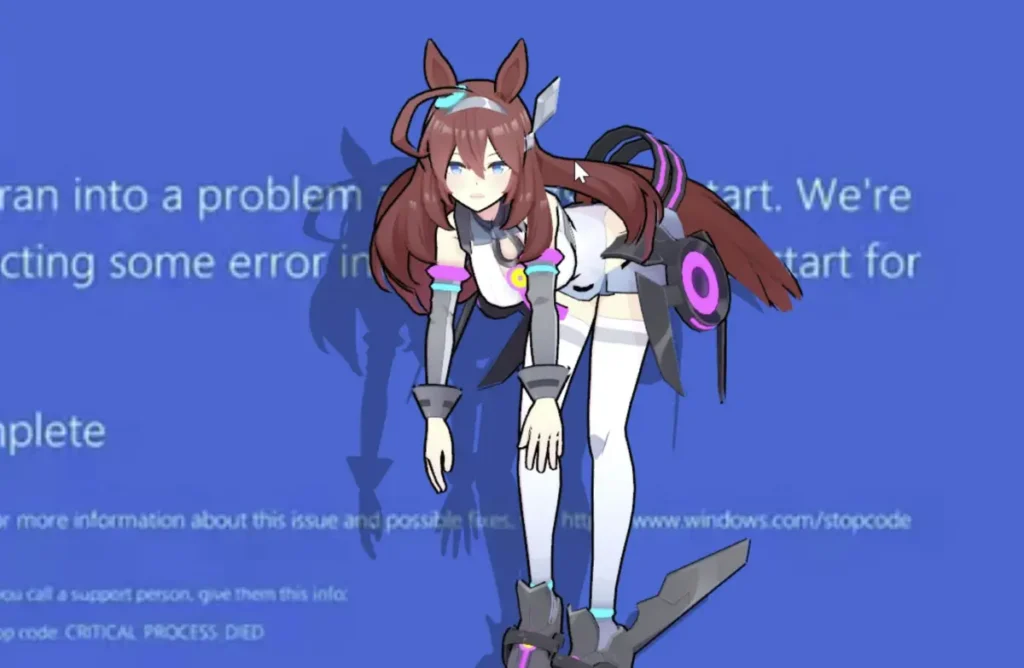
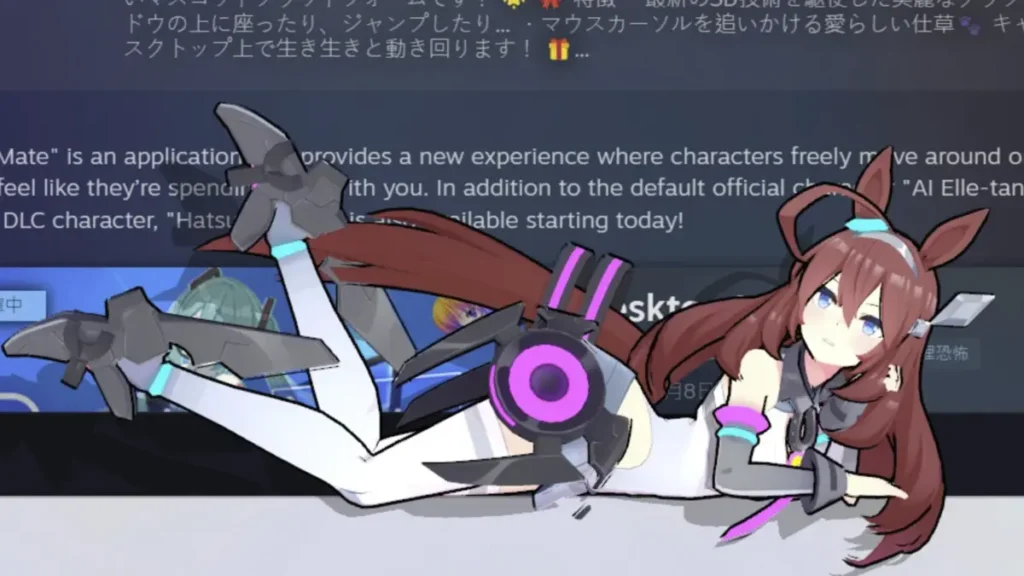

Követelmények
Telepítési videó
Uma Musume - Mihono Bourbon Mod Letöltési link

Uma Musume - Mihono Bourbon Desktop Mate Mod letöltése
Uma Musume - Mihono Bourbon Mod for Desktop Mate letöltése
Ha rajongsz az Uma Musume-ért és a Desktop Mate-ért, ez az útmutató megmutatja, hogyan töltsd le és telepítsd a Mihono Bourbon modot a Desktop Mate-hez. Kövesd ezeket a lépéseket, hogy Mihono Bourbon, az Uma Musume egyik ikonikus karakterét az asztalodra hozd!
Miért a Mihono Bourbon az asztali pajtás számára?
Mihono Bourbon az Uma Musume rajongók által kedvelt karaktere, aki hűvös viselkedéséről és versenyzői képességeiről ismert. Azzal, hogy hozzáadod őt a Desktop Mate beállításaidhoz, nem csak személyiséget kölcsönözöl a képernyődnek, de élvezheted a jelenlétét munka vagy játék közben is.
Követelmények
Mielőtt elkezdené, győződjön meg róla, hogy a következőkkel rendelkezik:
- Desktop Mate telepítve a számítógépére.
- Egyedi avatár betöltő mod (a VRM modellek betöltéséhez szükséges).
- Mihono Bourbon VRM modellfájl (letölthető megbízható forrásból, például VRoidHub).
- Unity szoftver (opcionális, VRM módosításokhoz).
Lépésről lépésre telepítési útmutató
1. lépés: Telepítsd a Custom Avatar Loader modot
- Töltse le a legújabb verziót a Egyedi avatár betöltő mod a címről GitHub.
- Kövesse a moddal együtt mellékelt telepítési utasításokat. Ez általában a mod fájljainak a Desktop Mate mappába való másolását jelenti.
- Biztosítani kell a címet. MelonLoader megfelelően telepítve van, mivel ez szükséges a Desktop Mate módosításához.
2. lépés: Mihono Bourbon VRM modell letöltése
- Látogasson el a megbízható VRM-modelltárakhoz, mint például a VRoidHub.
- Keressen rá a "Mihono Bourbon" kifejezésre, hogy megtalálja a VRM modelljét.
- Töltse le a VRM fájlt, és mentse el a számítógépén egy könnyen elérhető helyre.
3. lépés: Töltse be a Mihono Bourbon-t a Desktop Mate-be
- Indítsd el a Desktop Mate-ot az Custom Avatar Loader Mod engedélyezésével.
- Sajtó F4 az Asztali társ ablakban a fájl párbeszédpanel megnyitásához.
- Keresse meg a Mihono Bourbon VRM fájlt és válassza ki.
- A modell betöltődik a Desktop Mate programba, és a Mihono Bourbon életre kel az asztalon!
Tippek a Mihono Bourbon testreszabásához
- Animációk beállítása: A Desktop Mate beállításai segítségével testre szabhatja a Mihono Bourbon animációit és viselkedését.
- Tartozékok hozzáadása: Módosíthatja a VRM fájlt Unityben, hogy egyedi kiegészítőket vagy funkciókat adjon a Mihono Bourbonhoz.
- Több asztali társ: Kövesse a ez az útmutató hogy több asztali társad is legyen, ha szeretnéd Mihono Bourbon-t más karakterek mellett.
Hibaelhárítás
- Modell nem töltődik be: Győződjön meg róla, hogy a VRM fájl 1.0 verziójú. Ha nem, használja a Unity-t az UniVRM-mel a konvertáláshoz.
- Mod problémák: Ellenőrizze, hogy a MelonLoader és a Custom Avatar Loader Mod helyesen van-e telepítve.
- Teljesítményproblémák: Csökkentse a Desktop Mate beállításait, ha a rendszer nehezen tudja megjeleníteni a modellt.
Következtetés
Most, hogy Mihono Bourbon már az Ön Desktop Mate beállításának része, élvezheti a társaságát, miközben a napi teendőit végzi. Akár elkötelezett Uma Musume-rajongó vagy, akár csak szeretnéd feldobni az asztalodat, ez a mod kötelező darab.
Kezdje el testreszabni Desktop Mate-jét még ma, és keltse életre a Mihono Bourbon-t a képernyőjén!














Vélemény, hozzászólás?